HL-5170DN
Veelgestelde vragen en probleemoplossing |
Hoe verwijder ik vastgelopen papier?
Na gebruik van de printer zijn sommige onderdelen in de printer erg warm. Let er bij het openen van de klep aan de voorzijde van de printer of de uitvoerlade voor papier met de voorkant naar boven op dat u de in de figuur grijs weergegeven delen niet aanraakt.
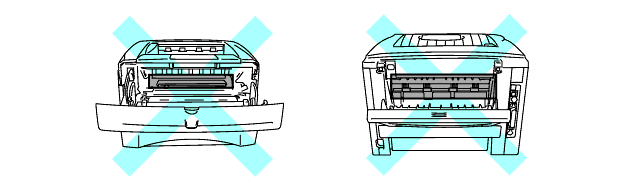
Verwijder het vastgelopen papier als volgt.
Als het vastgelopen papier volledig wordt verwijderd aan de hand van de volgende stappen, kunt u de papierlade eerst installeren en vervolgens de klep aan de voorzijde sluiten. De printer gaat automatisch door met afdrukken.
Als de printer niet automatisch begint af te drukken, moet u op de knop Go drukken. Als de printer dan nog niet wil afdrukken, controleert u of al het vastgelopen papier wel goed uit de printer is verwijderd. Probeer het vervolgens opnieuw.
- Als het papier vastloopt tijdens het gebruik van de optionele onderlade, controleert u of de bovenste papierlade wel goed is geïnstalleerd.
- Verwijder altijd al het papier uit de papierlade en leg de stapel mooi recht nadat u papier hebt bijgevuld. Zo voorkomt u dat meerdere vellen tegelijk in de printer gaan en verkleint u de kans op papierstoringen.
-
Trek de papierlade helemaal uit de printer.
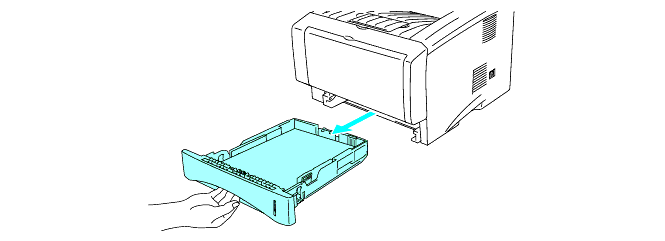
-
Trek het vastgelopen papier omhoog en naar buiten.
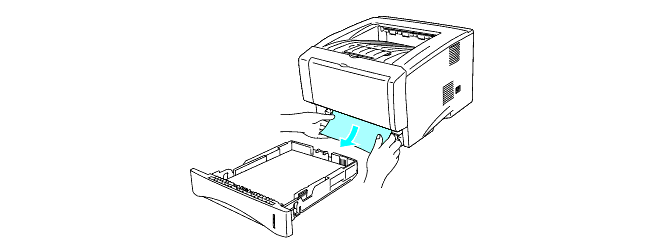
-
Druk op de knop om de klep aan de voorzijde te openen.
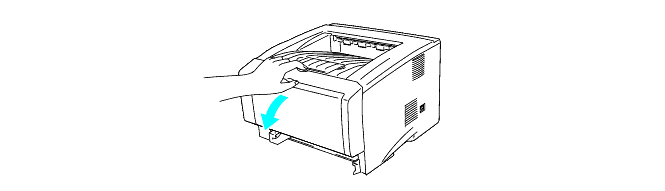
-
Trek de drumeenheid naar buiten. Trek het vastgelopen papier omhoog en naar buiten. Gebruik niet te veel kracht als het nu niet lukt om de drumeenheid gemakkelijk te verwijderen. Trek in plaats daarvan aan de rand van het vastgelopen papier in de papierlade. Als het vastgelopen papier niet gemakkelijk naar buiten komt, moet u de draaiknop voor vastgelopen papier naar u toe draaien en het papier tegelijk voorzichtig naar buiten trekken.
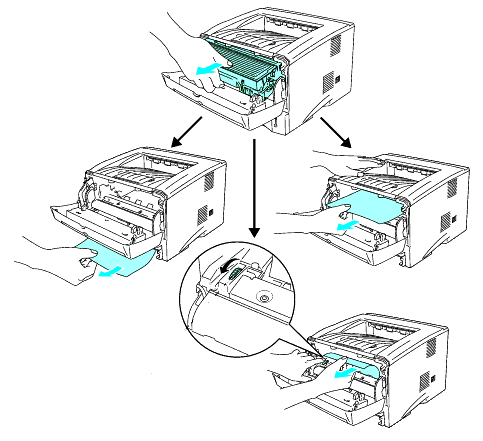
Voorkom schade aan uw printer als gevolg van statische elektriciteit en raak de hieronder getoonde contacten niet aan.
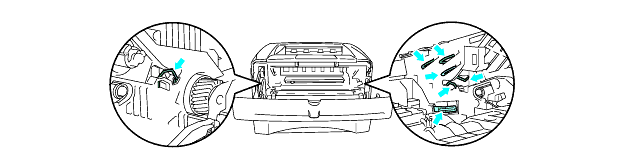
-
Open de uitvoerlade voor papier met de voorkant naar boven. Trek het vastgelopen papier uit de fuser. Ga naar stap 7 als het vastgelopen papier kan worden verwijderd.
Als u het papier naar de achterkant van de printer moet trekken, kan de fuser vies worden door toner, wat op de volgende paar afdrukken zichtbaar kan worden. Druk een paar pagina's af totdat het papier weer schoon is.
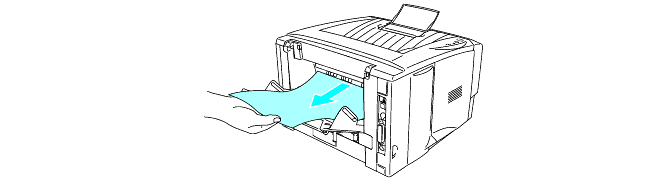
Na gebruik van de printer zijn sommige onderdelen in de printer erg warm! Laat de printer afkoelen voordat u de onderdelen binnen in de printer aanraakt.
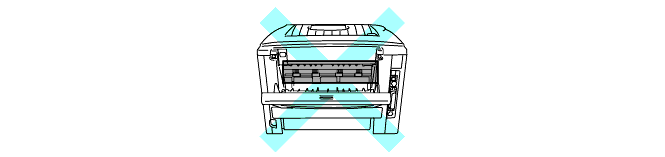
-
Open de klep voor het verwijderen van vastgelopen papier. Trek het vastgelopen papier uit de fuser.
<Waar bevindt zich de klep voor verwijderen van vastgelopen papier:>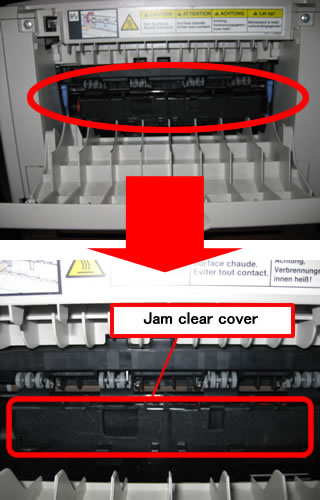
<Hoe kunt u de klep openen voor het verwijderen van vastgelopen papier:>
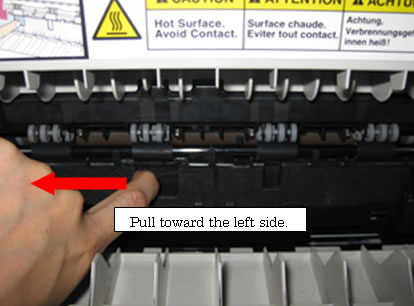
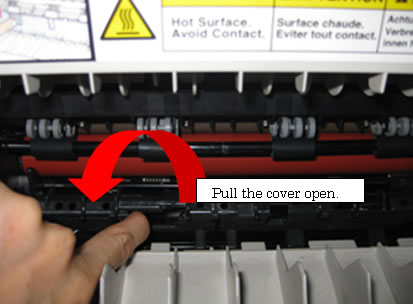
-
Sluit de klep voor het verwijderen van vastgelopen papier. Sluit de uitvoerlade voor papier met de voorkant naar boven. Als het vastgelopen papier nog steeds niet kan worden verwijderd, gaan gebruikers van de HL-5130 en HL-5140 naar stap 10 en alle overige gebruikers naar de volgende stap.
-
Trek de duplexlade helemaal uit de printer.
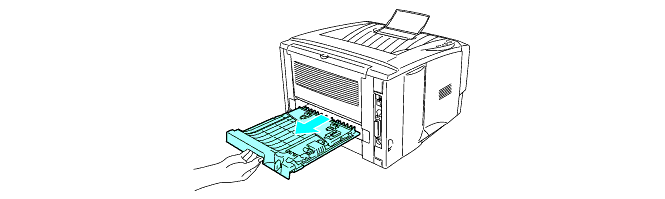
-
Trek het vastgelopen papier uit de printer of duplexlade. Plaats de duplexlade terug in de printer.
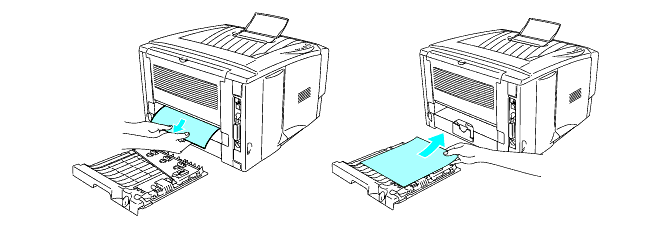
-
Duw de vergrendeling omlaag en haal de tonercartridge uit de drumeenheid. Verwijder papier dat in de drumeenheid is vastgelopen.
Plaats de tonercartridge in de drumeenheid (moet vastklikken). Bij een correcte plaatsing komt de vergrendeling automatisch omhoog.
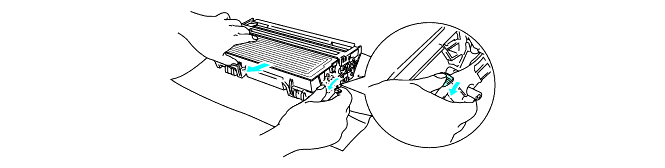
Om afdrukproblemen te voorkomen, Raak de gearceerde contactpunten Niet aan.
Indien u dit per ongeluk heeft aangeraakt maak het dan schoon met een zachte pluisvrije doek.
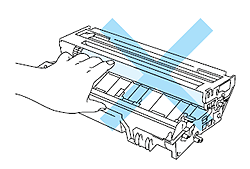
-
Plaats de drumunit terug in de printer.
- Plaats de papierlade terug in de printer.
- Sluit de voorklep.
